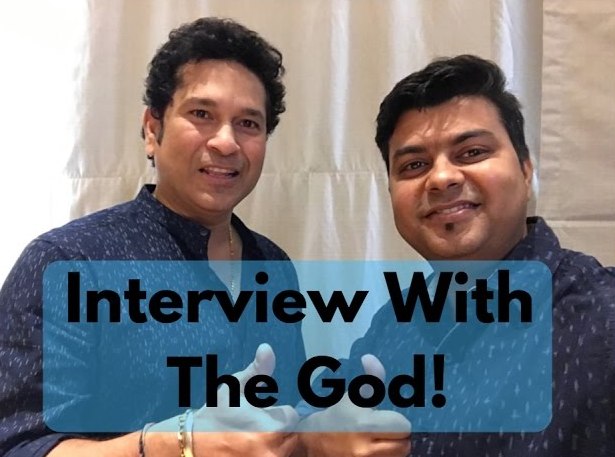hekate on Nintndo Switchi võimas alglaadur, millel on mitmesugused funktsioonid ja tööriistad, millest on abi häkkinud lüliti kasutamisel. See juhend näitab teile, kuidas hekate abil oma Switchi sisemälu (NAND) oma arvutisse faili varundada, et saaksite selle igal ajal selle hetke juurde taastada, juhul kui midagi peaks valesti minema. Seda meetodit saab kasutada ka toimiva EmuNANDi loomiseks varem tehtud NAND varukoopiast.
kuidas alla laadida tundmatu arendaja Macist
Kui häkitate oma Switchi esimest korda, on see suurepärane hetk puhta NAND-i varundusfaili loomiseks, et saaksite alati taastada punkti enne, kui lülitil kunagi homebrew'i käivitate.
'Parim varukoopia on see, mida te kunagi ei vaja, halvim on see, mida te pole kunagi teinud.'
hekate funktsioonil on ka Auto-RCM seade, mis võimaldab lülitil siseneda taasterežiimi (RCM) ilma iga kord raket kasutamata. See on kasulik, kuna peate pärast sisselülitamist sisestama RCM-i iga kord, kui CFW-sse käivitate.
Enne alustamist on tungivalt soovitatav ühendage lüliti lahti kõigist WiFi-võrkudest ja kustutage kõik konsoolile salvestatud WiFi-võrgud kaudu [Süsteemisätted] -> [Internet] -> [Interneti-seaded] menüü. Selle eesmärk on kaitsta teid keeldude eest juhuks, kui teie Switch loob Interneti-ühenduse ilma teieäranägemisel.
Nõutavad allalaadimised:
NõudedVarjatud Nintendo Switch
- Kõiki Nintendo Switchi konsoole ei saa häkkida, teie Switch peab olema varasem mudel (määratud seerianumbri järgi), mis on kaitsetu
- Külasta ismyswitchpatched.com ja sisestage oma Switchi seerianumber (asub USB-pordi kõrval valgel ribal), et kontrollida, kas teie Switch on häkitav
- Seerianumbri leiate ka Nintendo Switch Home menüüst [Süsteemisätted] -> [Seaded] -> [Seeriateave]
Lüliti kasuliku koormuse pihusti (soovitatav)
- USB-dongel, mida saab kasutada arvuti PC või USB-kaablita Switch to Atmosphere'i käivitamiseks
- Kaasas RCM-seadis
- Ühildub emuMMC / Stock OS Dual Boot'iga turvalisema võrgumängu jaoks
- Lisage või värskendage kasulikke koormusi (.bin-faile) USB kaudu
- Sisestage kupongi kood NOTEGRA 5-dollarise allahindluse eest
RCM Jig ![ikoon-amazon]()
- RCM-režiimi (taasterežiimi) lülitamiseks on vajalik RCM-seadis.
- Need on suhteliselt odavad ja hõlpsasti veebis omandatavad
USB-C - USB-A kaabel ![ikoon-amazon]()
- Nintendo Switchi ühendamiseks arvutiga on vaja USB-C - USB-A kaablit
- USB-C-USB-C-kaablit saab kasutada ka siis, kui teie arvutil on USB-C-port
MicroSD-kaart (128 GB või soovitatav suurem) ![ikoon-amazon]()
- Homebrewi installimiseks ja Nintendo Switchi käivitamiseks on vaja SD-kaarti (ja lugerit)
- Kui teie lülitile pole installitud ExFAT-draiverit, peab teie SD-kaart olema vormindatud kui FAT32
- Kui te pole kindel, kasutage vigade vältimiseks FAT32.
- ExFAT-draiveri saab pärast konsooli edukat häkkimist käsitsi installida ilma püsivara värskendamiseta
- Mängude salvestamiseks on soovitatav vähemalt 128 GB
- Switchi täieliku varukoopia tegemiseks on vaja vähemalt 64 GB, nii et see on vähemalt soovitatav
Sisestage RCM ja Boot hekate
- Kopeerige
/bootloader/hekate kaust.zipoma SD-kaardi juure - Kopeeri
Lockpick_RCM.binkuni/bootloader/payloads/kaust oma SD-kaardil - Looge kaust nimega
/payloads/arvutis - Kopeeri
hekate_ctcaer.binkuni/payloads/arvutis - Kui küsitakse, installige TegraRcmGUI ja APX-draiverKui teil ei paluta APX-draiveri installimist, minge saidile [Seaded] ja klõpsake nuppu [Installige draiver]
- Ühendage lüliti arvutiga USB kaudu ja veenduge, et see oleks välja lülitatud
- Sisestage oma Nintendo Switchile RCM
- Sisestage RCM Jig parempoolse Joyconi pesasse, libistades selle lõpuni alla
- Hoidke nuppu [Vol +] nuppu ja vajutage nuppu [Võimsus] nuppu, lülitub lüliti nüüd taasterežiimi (RCM), kuid ekraan jääb välja
- TegraRcmGUI ikoon peaks nüüd lugema [RCM O.K.]
- Valige
hekate_ctcaer.binfail/payloads/-st ja klõpsake nuppu [Süstige kasulikku koormust] , peaks teie Nintendo Switch nüüd Hekate'i käivitamaKui saate kasuliku koormuse sisestamisel vigu või vilgub punane / must ekraan, võib see olla tingitud teie SD-kaardi vormindamisest exFAT-i. Vormindage oma SD-kaart FAT32-le ja proovige kasulikku koormust uuesti suruda.
Luba automaatne RCM (valikuline)
AutoRCM konfigureerib teie lüliti sisselülitamisel alati RCM-i. Te ei vaja enam RCM-seadistust seni, kuni see on lubatud, kuid teie lüliti ei saa enne kasuliku koormuse sisestamist käivitada. See toob tõenäoliselt kaasa teie rõõmu rööbastee väiksema kulumise ja on soovitatav viis varude käivitamise vältimiseks säilitades oma vananemisvastaseid kaitsmeid juhusliku värskenduse korral. See säte on täiesti ohutu ja seda saab Hekate menüüst hõlpsasti muuta.
android muutmise teavitusheli konkreetse rakenduse jaoks
- Valige hekate menüüst [Tööriistad]
- Valige [Arhiivibitt - AutoRCM]
- Määra [AutoRCM] kuni [PEAL]
- Valige [Kodu] hekate peamenüüsse naasmiseks
Varundage NAND SD-le
See protsess võtab umbes 45–60 minutit seega on soovitatav enne alustamist varuda veidi aega. NAND-i täieliku varunduse loomiseks on vaja 32 GB salvestusruumi seega on soovitatav kasutada 64 GB või suuremat SD-kaarti. Kui teie SD-kaardile on jäänud üle 32 GB, jagatakse teie NAND-i varukoopia osadeks ja enne varundamisprotsessi jätkamist peate SD-kaardi muutma või failid arvutisse kopeerima.- Valige Hekate menüüst [Tööriistad] -> [EMMC varundamine]
- Valige [eMMC BOOT0 & BOOT1] ja oodake, kuni protsess lõpebLülita [SD emuMMC toores partitsioon] kuni [PEAL] kui soovite luua varukoopia EmuNAND partitsioonist
- Valige [eMMC RAW GPP] ja oodake mõnda aega, kuni protsess lõpeb
- Valige [Kodu] -> [Kasulikud koormused] ja vali [Lockpick_RCM.bin]
- Vajutage [Võimsus] nupp, et klahvid SysNANDist välja tuua
/switch/SD-kaust Kasutage [Köide] menüüs navigeerimiseks nupul Switch [Võimsus] nuppuSee varundab teie Switchi krüptovõtmed, mida kasutatakse mängude ja tarkvara kinnitamiseks. - Menüüsse naasmiseks ja valimiseks vajutage suvalist nuppu [Lülita välja]
- Sisestage SD-kaart arvutisse
- Kopeerige
/backup/kaust, mis sisaldab teie NAND-i varukoopia, teie arvuti turvalisse kohta - Paremklõpsake nuppu
/backup/kaust ja valige [Saada] -> [Tihendatud (tihendatud) kaust] See säästab teie arvutis palju salvestusruumi, kuna varundusfail tihendatakse 32 GB-st kuni 4 GB-ni sõltuvalt teie Switchi sisemisest salvestusruumist enne varundamist - Minge
/switch/kaust oma SD-kaardil - Kopeeri
prod.keysjatitle.keyssamasse ohutusse kohta kui teie NAND varukoopia
NANDi taastamine varukoopiast
Switchi sisemällu installitud andmed ja mängud lähevad kaotsi, nii et kui soovite neid alles hoida, on oluline enne nende alustamist varukoopiad teha. Teie SD-kaardi faile see ei mõjuta.- Kopeerige oma
/backup/kaust oma varem tehtud NAND-i varukoopiast SD-kaardi juure - Minge
/backup/[8-character-id]/kausta - Liiguta
BOOT0,BOOT1jarawnand.bin(koos kõigi selle osadega)/backup/[8-character-id]/restore/kausta - Sisestage oma SD lüliti sisse ja vajutage
hekate_ctcaer.binkoos TegraRcmGUI-ga hekate käivitamiseks - Minema [Tööriistad] -> [Taasta eMMC]
- Valige [eMMC BOOT0 & BOOT1] ja vajutage [Võimsus] kinnitada
Lülita [SD emuMMC toores partitsioon] kuni [PEAL] kui soovite oma varukoopia taastada ainult EmuNAND-i sektsiooni - Valige [eMMC RAW GPP] ja oodake mõnda aega, kuni protsess lõpeb
Kui taastate püsivara, mis on eelmisest versioonist madalam, on oluline enne automaatkäivitamist veenduda, et Auto-RCM oleks juhus, kui põlenud kaitsmed takistavad teie Switchi taaskäivitamist ilma CFW-ta. - Väljuge lülitist ja lülitage see välja
Õnnitleme teid Switchi süsteemi taastamisel NAND varukoopiast. Protsess ei mõjuta teie SD-kaardi faile.
Vaheta Homebrew ja Games
EmuNANDi seadistuste vahetamine - kasutage CFW ja Stock OS ilma keeluriskita
Häkkige oma lüliti ja installige mängud ilma arvutita (Atmosphere + Tinfoil / HBG Shop)
ChoidujourNX - võrguühenduseta lüliti värskendused ja installige exFAT-draiver (põletamata kaitsmeid pole)
Puhastage lüliti NAND ja tehases taastage püsivara ilma varundusfailita
Autorid
kuidas kasutada icloudi salvestusruumi iphone 5-s